Getting started/cs: Difference between revisions
(Created page with "A nakonec jedna z nejmocnějších vlastností FreeCADu je prostředí pro scripting. Z integrované konzoly Pythonu (nebo z jakéhokoliv externího skriptu Pythonu) můž...") |
(Created page with "Kategorie: Uživatelská dokumentace") |
||
| Line 92: | Line 92: | ||
{{docnav|Install on Mac|Mouse Model}} |
{{docnav|Install on Mac|Mouse Model}} |
||
[[Category:User Documentation]] |
[[Category:User Documentation|Kategorie: Uživatelská dokumentace]] |
||
<languages/> |
<languages/> |
||
Revision as of 19:25, 27 January 2014
Co je nového
- Verze 0.11 Release notes : Co je nového ve verzi 0.11 FreeCADu
- Verze 0.12 Release notes : Co je nového ve verzi 0.12 FreeCADu
- Verze 0.13 Release notes : Co je nového ve verzi 0.13 FreeCADu
Předmluva
FreeCAD je 3D CAD/CAE parametrická modelovací aplikace. Primárně je určena pro konstruování mechanických záležitostí, ale slouží i ve všech dalších případech kde je potřeba modelovat přesné 3D objekty a kontrolovat historii modelování.
FreeCAD je zatím v ranném stupni vývoje, takže, přestože již nabízí velký (a rostoucí) seznam možností, ještě je stále dost toho co chybí, zvlášť ve srovnání s komerčními řešeními a můžete zjistit, že není na takovém stupni aby se dal využívat v produkčním prostředí. Přesto je zde rychle rostoucí komunita zapálených uživatelů a už teď můžete najít mnoho příkladů kvalitních projektů vyvinutých ve FreeCADu.
Jako všechny open-source projekty, projekt FreeCAD není jednosměrná práce vývojářů pro Vás. Mnoho závisí na jeho komunitě - jak roste, zlepšuje vlastnosti, stabilizuje ho (opravuje chyby). Proto nezapomínejte, když začínate s FreeCADem, jestliže se Vám líbí, můžete na něj mít přímý vliv a pomáhat projektu!
Instalace
Nejprve (jestliže už to někdo neudělal) atáhněte a nainstalujte FreeCAD. podívehte se na stránku Stahování na informace o aktuální verzi a aktualizacích a na stránku Instalace na informace o t om, jak FreeCAD nainstalovat. K dispozici jsou už instalační balíčky pro Windows (.msi), Ubuntu & Debian (.deb) openSUSE (.rpm) a Mac OSX. Protože FreeCAD je open-source, jste-li odvážní a chcate se podívat na poslední novinky, které jsou právě ve vývoji, můžete si také stáhnout zdrojové kódy a zkompilovat si FreeCAD sami.
Prozkoumání FreeCADu
- 3D pohled, který zobrazuje obsah vašeho dokumentu
- Pohled stromu, který zobrazuje hierarchii a konstrukční historii všech objektů v dokumentu
- Editor vlastností, který Vám umožňuje vidět a modifikovat vlastnosti vybraných objektů
- Okno výstupů, kam FreeCAD tiskne zprávy, varování a chyby
- Konzola Pythonu, kde jsou tištěny všechny příkazy prováděné FreeCADem a kam můžete vkládat kódy Pythonu
- Přepínač pracovních ploch, kde vybíráte aktivní pracovní plochu
Základní koncept pod interfacem FreeCADu je rozdělení do pracovních ploch. Pracovní plocha je soubor nástrojů vhodných pro dané typy úloh, jako je práce se sítěmi nebo kreslení 2D objektů nebo náčrty. Aktuální pracovní plochu můžete zapínat přepínčem pracovních ploch (6). Můžete uživatelsky upravovat nástroje včleněné do pracovní plochy, přidávat nástroje z jiných pracovnách ploch nebo dokonce sami vytvářet nástroje zvané makra. Je zde i obecná pracovní plocha, která zahrnuje nejčastěji využívané nástroje s jinych pracovních ploch, called the complete workbench.
Spouštíte-li FreeCAD poprvé, dostanete se do startovního centra:
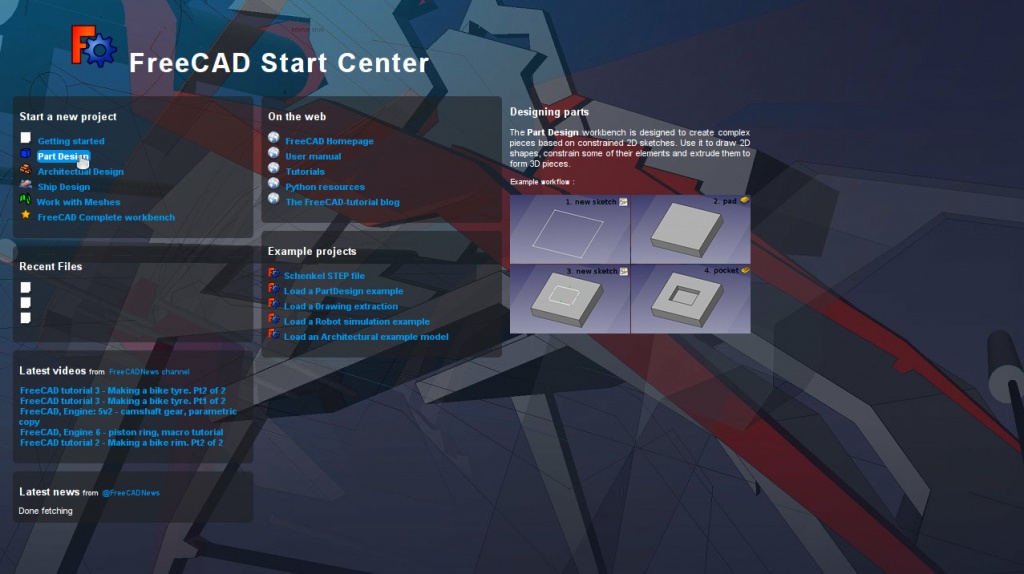
Startovní centrum Vám umožňuje rychlý přechod do některé z nejužívanějších pracovních ploch, otevřít posledně používané soubory nebo se podívat na nejnovější novinky ze světa FreeCADu. V přednastaveních můžete změnit defaultní pracovní plochu.
FreeCAD má dostupné čtyři navigační módy myši které mění způsob jak používáte Vaši myš v interakci s objekty ve 3D pohledu a s pohledem samotným. jeden z módů je speciálně vytvořen pro touchpady, kde není použito prostřední tlačítko. Následující tabulka popisuje defaultní mód, zvaný CAD Navigation (Rychle můžete změnit aktuální navigační mód pomocí pravého kliknutí myši na prázdnou oblast e 3D pohledu):
Máte také přednastaveno několik pohledů (pohled shora, pohled zepředu, atd.) dostupných v menu Pohled, na pruhu nástrojů pohledu a numerickými klávesami (1, 2, atd...), a také pravým kliknutí myši na objekt nebo do prázdné plochy 3D pohledu máte rychlý přístup k některým běžným operacím jako je nastavení jednotlivých pohledů nebo umístění objektu v pohledu stromu.
První kroky s FreeCADem
Cílem FreeCADu je umožnit vytváření velmi přesných 3D modelů, při udržení pevné kontroly nad těmito modely (být schopen vracet se zpět v modelování a moci měnit parametry) a realizovat tyto modely (3D tisk, CNC obrábění nebo celá konstrukční pracoviště). To je důvod proč se velmi liší od některých jiných 3D aplikací vytvářených pro jiné cíle, jako je animovaný film nebo hry. Jeho křivka osvojování znalostí může být příkrá, zvláště je-i to Váš první kontakt se 3D modelováním. Jestli někde narazíte, nezapomeňte, že je zde přátelská komunita na FreeCAD forum, která Vám může rychle pomoci.
Se kterou pracovní plochou začnete závisí na typu práce, kterou chcete s FreeCADem dělat: Chete-li pracovat s mechanickými modely nebo obecněji s objekty s vyšší přesností, asi budete chtít zkusit pracovní plochu Návrh dílu. Budete-li pracovat sve 2D, pak přepněte do pracovní plochy Kreslení nebo pracovní plochy Náčrt potřebujete-li vazby. Chcete-li dělat BIM, spusťte pracovní plochu Architektura. Pracujete-li s návrhy lodí, je zde pro Vás speciální pracovní plocha Loď. A jestliže přicházíte ze světa OpenSCADu, zkuste pracovní plochu OpenSCAD.
Pracovní plochy můžete přepínat kdykoliv a také můžete uživatelsky nastavovat Vaši oblíbenou pracovní plochu přidáním nástrojů z jiných pracovních ploch.
Práce s pracovními plochami Návrh dílu a Náčrt
Pracovní plocha Návrh dílu je speciálně vytvořena pro stavbu komplexních objektů začínajících od jednoduchých tvarů a přidáváním nebo odebíráním částí (nazývané "vlastnosti") až po získání konečného objektu. všechny vlastnosti aplikované během modelovacího procesu jsou uloženy v samostatném pohledu nazývaném pohled stromu, který také obsahuje další objekty Vašeho dokumentu. Objekt Návrh dílu si můžete představit jako výsledk posloupnosti operací, které jsou postupně aplikovány a vytvářejí tak jeden velký řetězec. V pohledu stromu vidíte výsledný objekt, ale můžete ho rozložit a získat všechny předchozí stavy a změnit jakýkoliv jejich parametr, což automaticky aktualizuje výsledný objekt.
Pracovní plocha Návrh dílu silně využívá jinou pracovní plochu - pracovní plochu Náčrt. Plocha náčrtu vám umožňuje kreslení vázaných 2D tvarů, což znamená, že některé části Vašich 2D tvarů mohou mít vzájemné vazby. Například můžete nakreslit obdélník a nastavit vazbu délky na jednu z jeho stran. u této strany už pak dále dále nejde změnt rozměr.
Tyto 2D tavry vytvořené v Náčrtu jsou mnohdy používány v pracovní ploše Návrh dílu, např. vysunutí tvaru nebo kreslení oblastí na plochách Vašich objektů, které budou následně vyjmuty z hlavního objemu objektu. Toto je typický pracovní postup Návrhu dílu:
- Vytvoření nového náčrtu
- Nakreslení uzavřeného tavru (ujistěte se, že všechny body jsou spojeny)
- Uzavřete Náčrt
- Vysuňte je pomocí nástroje Blok (Pad)
- Vyberte jeden povrch vysunutého objemu
- Vytvořte druhý náčrt (tentokrát bude nakreslen na povrchu vybrané plochy)
- Nakreslete uzavřený tvar
- Uzavřete náčrt
- Z druhéno náčrtu vytvořte kapsu na prvním objektu
Výsledkem je takový objekt:
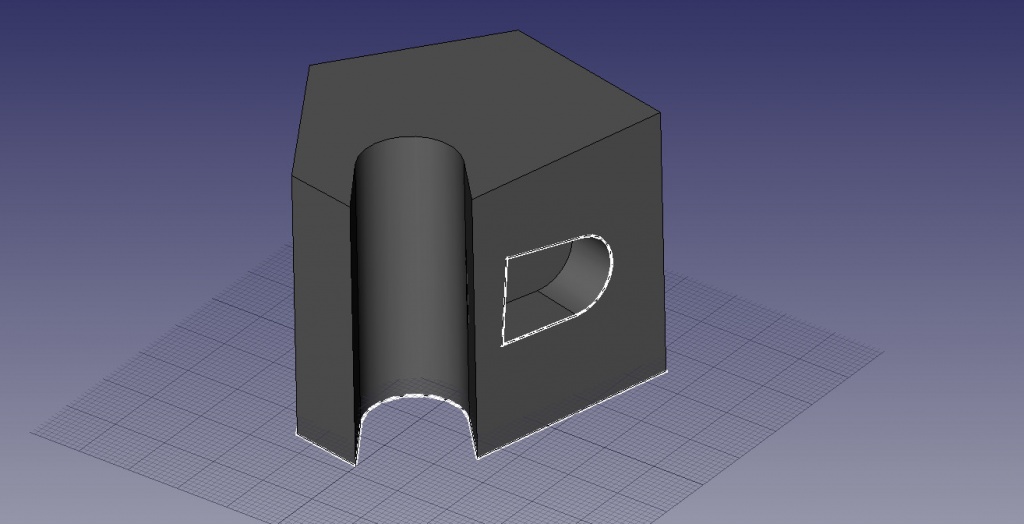
Kdykoliv můžete vybrat původní náčrty a modifikovat je nebo změnit parametry vysunutí operací Blok (Pad) a Kapsa (Pocket), což pak aktualizuje výsledný objekt.
Víc na stránce Výukový program.
Skriptování
A nakonec jedna z nejmocnějších vlastností FreeCADu je prostředí pro scripting. Z integrované konzoly Pythonu (nebo z jakéhokoliv externího skriptu Pythonu) můžete získat přístup k téměř všem částem FreeCADu, vytváření nebo modifikaci konstrukcí, modifikaci zobrazení objektů ve 3D scéně nebo přístup a možnost modifikace interface FreeCADu. Skriptování vPythonu může také být použito v makrech, které poskytují snadné metody pro vytváření uživatelských příkazů.





